Jak zjistit adresu IP vašeho počítače
Někdy může uživatel potřebovat znát svou IP adresu. Tento článek bude demonstrovat různé nástroje, které vám umožní zjistit jedinečnou síťovou adresu a různé verze platné pro systém Windows.
Obsah
Vyhledejte adresu IP
Každý počítač má zpravidla dva typy adres IP: interní (místní) a externí. První se týká adresování v podsíti poskytovatele nebo pomocí zařízení pro přístup k Internetu (například směrovač Wi-Fi). Druhý je stejný identifikátor, který ostatní počítače v síti "vidí" na vás. Dále se podíváme na nástroje pro nalezení vlastní IP adresy, pomocí kterých zjistíte každý z těchto typů síťových adres.
Metoda 1: Online služby
Yandex
Oblíbená služba Yandex může být použita nejen pro vyhledání informací, ale také pro zjištění vašeho IP.
Přejděte na webové stránky společnosti Yandex
- Chcete-li to provést, přejděte k odkazu Yandex na výše uvedeném odkazu na jednotce "ip" a stiskněte "Enter" .
- Vyhledávací nástroj zobrazí vaši adresu IP.
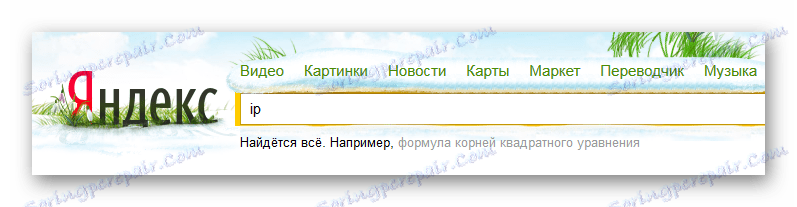
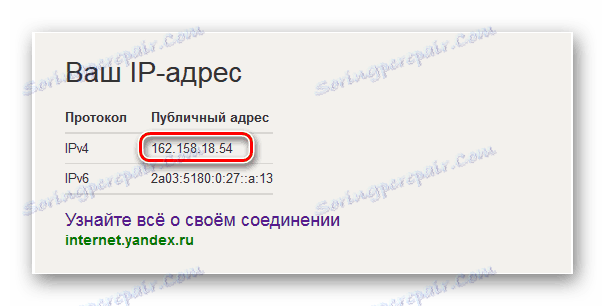
2ip
Najděte adresu IP vašeho počítače, stejně jako další informace (použitý prohlížeč, poskytovatel atd.) Mohou být na službě 2ip.
Zde je vše jednoduché - na stránce služby online přejdete kliknutím na výše uvedený odkaz a můžete okamžitě vidět vaši IP adresu.
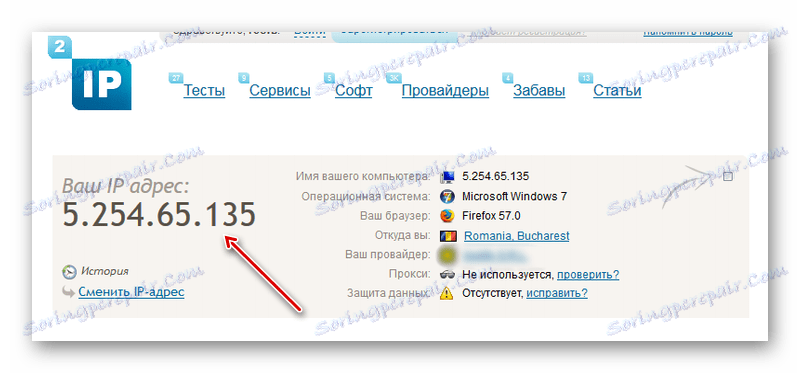
Vkontakte
Stačí, když vypočítete své ID sítě tím, že se přihlásíte do svého účtu v této sociální síti.
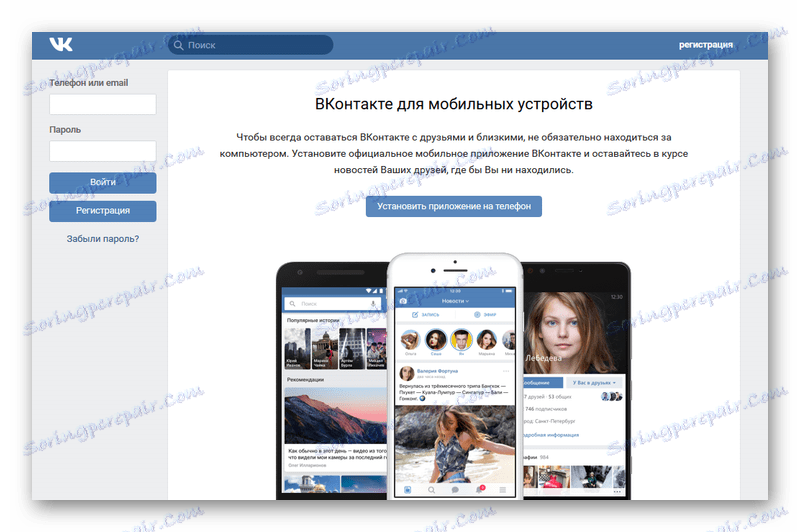
Kontakt ukládá historii každého přihlášení k účtu, který je propojen s konkrétní adresou IP. Tyto informace můžete zobrazit v sekci zabezpečení účtu.
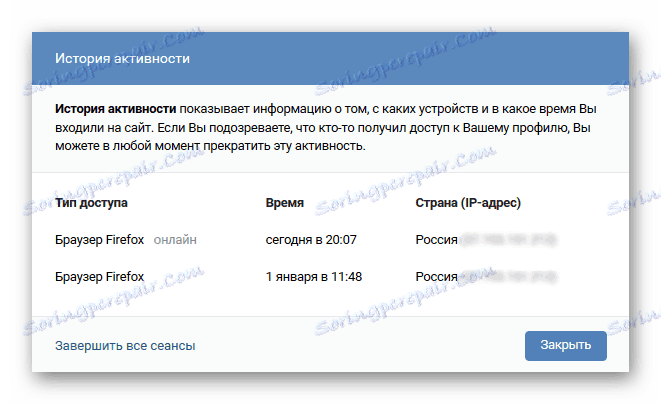
Přečtěte si více: Jak zjistit adresu IP VKontakte
Metoda 2: Vlastnosti připojení
Dále zobrazujeme interní (systémovou) schopnost zjistit adresu IP. Toto je standardní postup pro všechny verze systému Windows, které se mohou lišit pouze v menších odstínech.
- Klikněte pravým tlačítkem myši na ikonu připojení na hlavním panelu.
- Vyberte položku označenou na snímku obrazovky.
- Pokračujte v části "Změna nastavení adaptéru" .
- Poté klikněte pravým tlačítkem na ikonu požadovaného připojení.
- Zvolte " Stav" .
- Poté klikněte na "Podrobnosti" .
- V řádku "IPv4" a bude vaše IP.

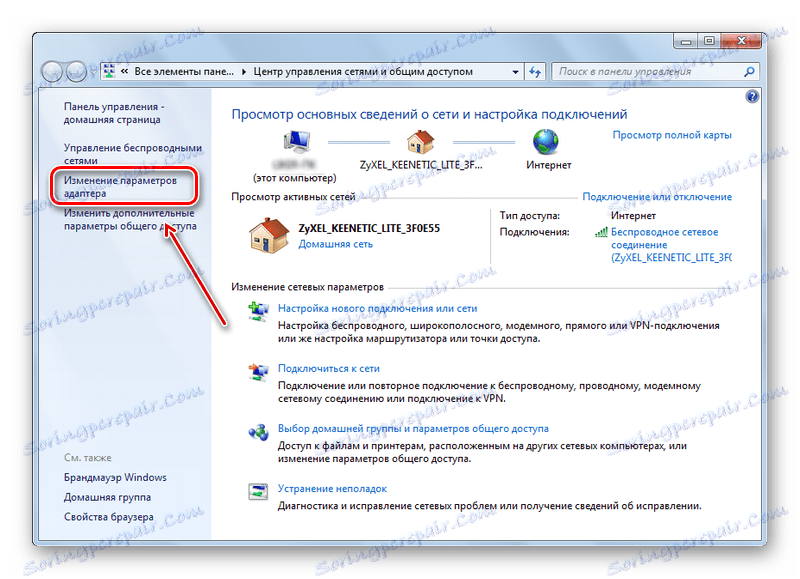
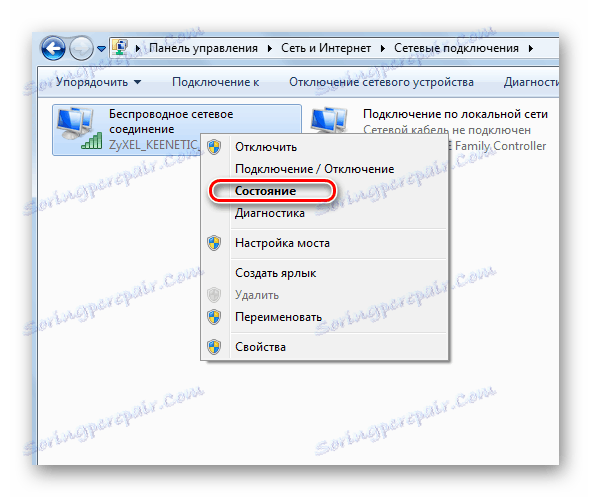
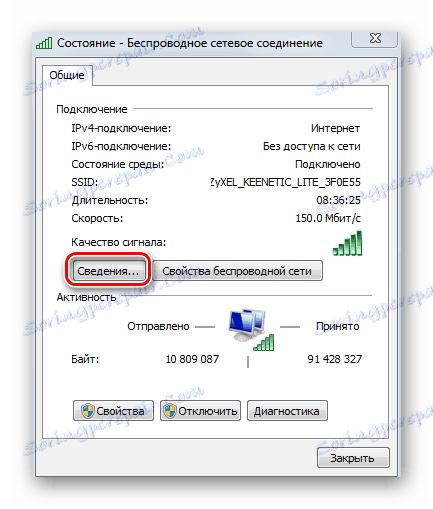

Poznámka: Tato metoda má významnou chybu: externí IP není vždy možné naučit. Faktem je, že pokud se router používá k připojení k internetu, pak bude pravděpodobně toto pole zobrazovat místní IP (často začíná na 192) namísto externího.
Metoda 3: Příkazový řádek
Další intrasystemová metoda, ale pouze pomocí konzoly.
- Stiskněte kombinaci kláves Win + R.
- Objeví se okno "Spustit" .
- Jdeme tam "cmd" .
- Otevře se "Příkazový řádek" , kde musíte zadat "ipconfig" a stisknout "Enter"
- Pak se zobrazí řada technických informací. Potřebujeme najít v levé části řádek s nápisem "IPv4" . Snad ve vašem případě budete muset listovat nahoru, abyste se k němu dostali.
- Poznámka k předchozí metodě platí také v tomto případě: při připojení k Internetu přes Wi-Fi směrovač nebo pokud je váš počítač součástí podsítě poskytovatele (nejčastěji je to), konzole zobrazí místní adresu IP.
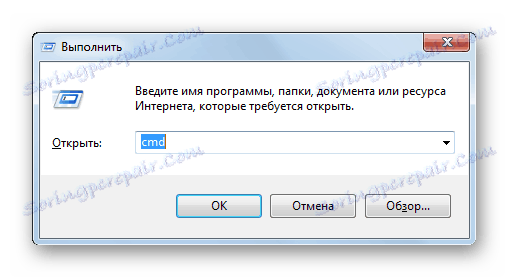
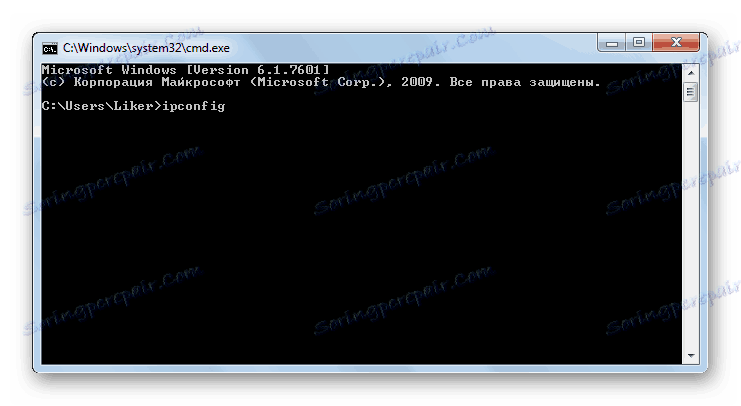
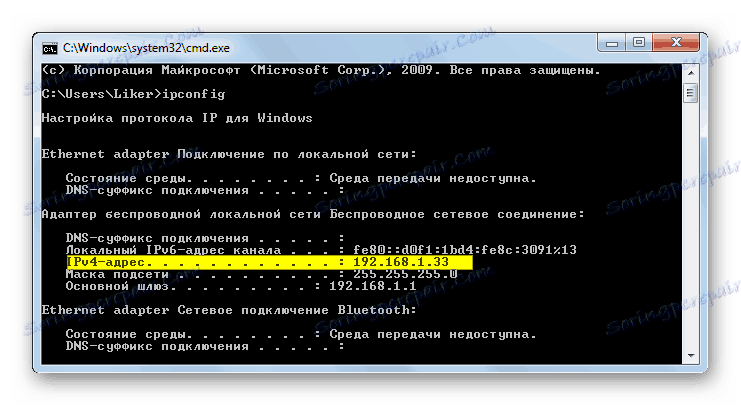
Existuje několik způsobů, jak snadno zjistit vaši IP. Samozřejmě, nejvhodnější z nich je používat služby online. Umožňují určit skutečnou externí adresu IP pro identifikaci ostatních zařízení na Internetu.